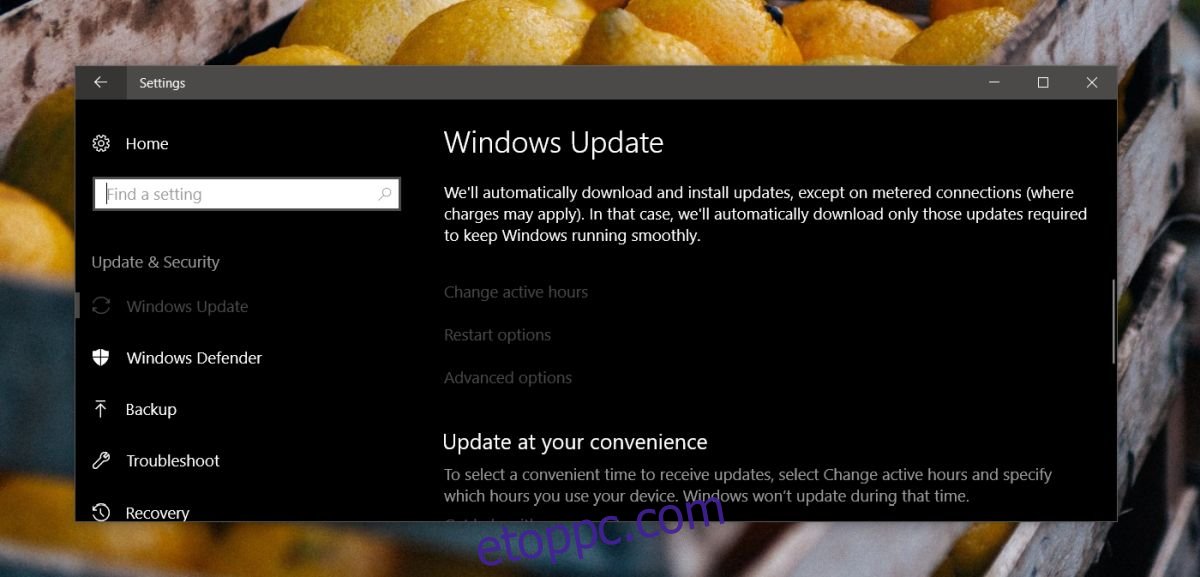Biztonságos lehet megtenni, hogy a Microsoft soha nem fogja teljesen rászokni a frissítések mindenkinek problémamentes eljuttatását. A legkevesebb, amit tehet, hogy a frissítési problémákat a főbb szolgáltatási kiadásokra korlátozza, de úgy tűnik, hogy az összesített frissítéseknek megvannak a maguk problémái. A kumulatív frissítéseket havonta adják ki, és elvileg gond nélkül kell települniük. 2017 decembere óta azonban a felhasználók nem tudták telepíteni őket. Minden probléma nélkül letöltik, de nem telepítik. A legrosszabb esetben a felhasználók egy rendszerindítási hurokban ragadnak. Az elakadt halmozott frissítések ismét kínozzák a felhasználókat. Íme az egyik lehetséges módja a javításuknak.
Az elakadt összesített frissítések javítása
Ennek a javításnak működnie kell, ha az összesített frissítések telepítése, letöltése vagy észlelése sikertelen. A javítás a frissítések elhalasztásával kapcsolatos, és az alkalmazáshoz rendszergazdai jogokra lesz szüksége a rendszeren.
Nyissa meg a Beállítások alkalmazást, és lépjen a Frissítés és biztonság beállításcsoportba. Lépjen a Windows frissítések lapra. Görgessen le, és kattintson a „Speciális beállítások” lehetőségre.
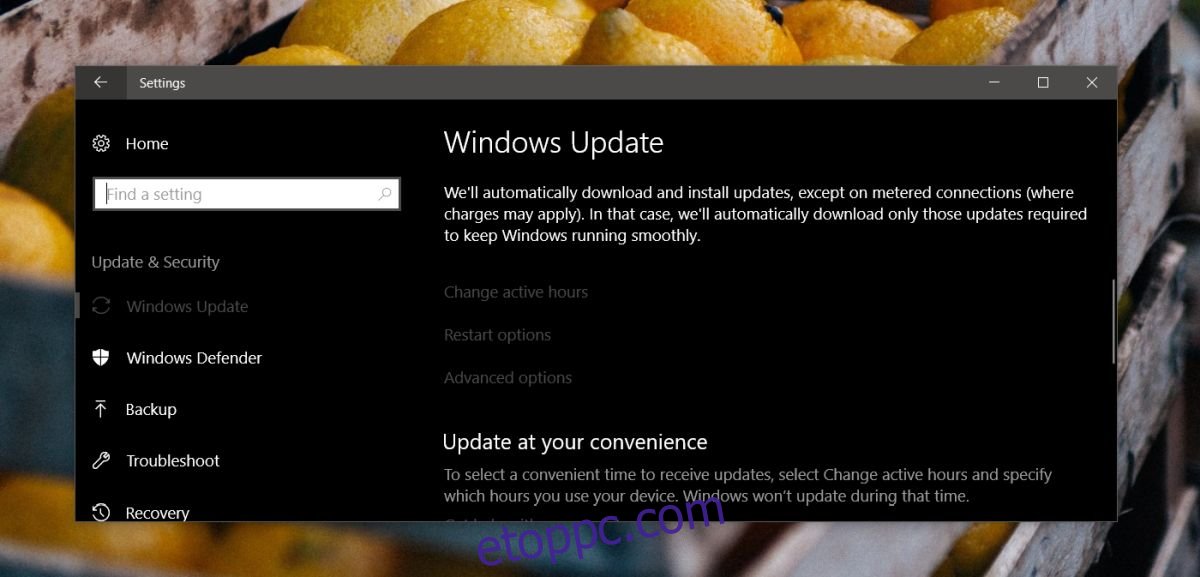
A Speciális beállítások képernyőn két legördülő menüből választhat, hogy mikor érkezik meg a frissítés. Kétféle frissítés létezik; funkciót és minőséget, és ezeket egyenként elhalaszthatja. Nyissa meg mindkét legördülő menüt, és állítsa az értéket 5 napra. Térjen vissza a fő Windows Update lapra, és hagyja, hogy ismét ellenőrizze a frissítéseket. Ezúttal le kell tölteniük őket, és manuálisan telepítheti őket, vagy engedélyezheti a Windows 10 számára, hogy a szabadidőben telepítse őket.
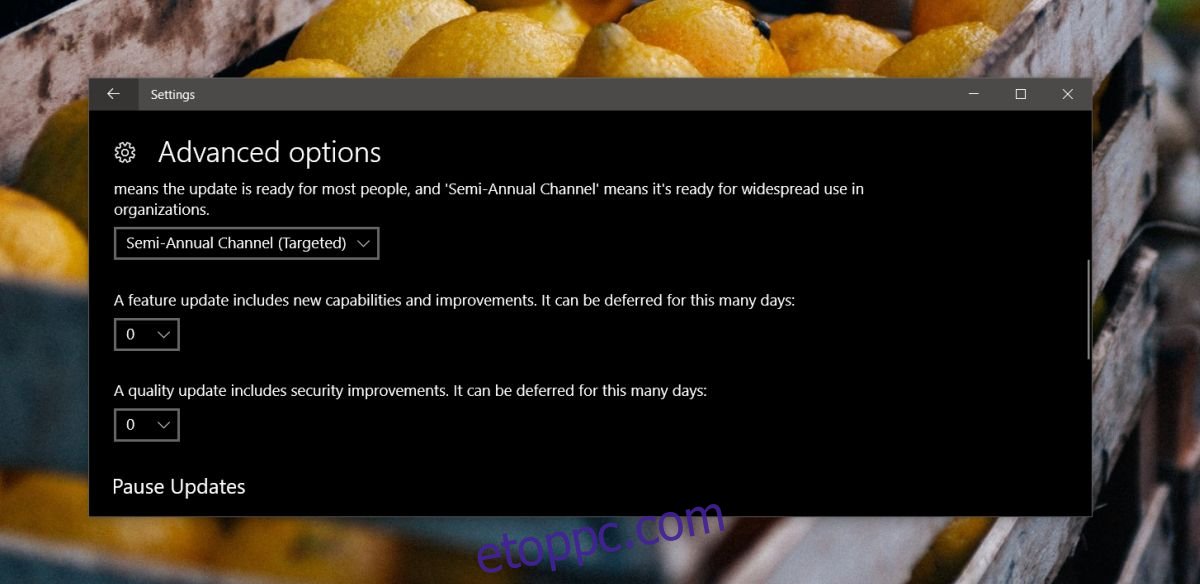
A frissítések telepítése után a halasztási időt visszaállíthatja 0 napra.
Frissítések blokkolása
Ha olyan alkalmazásokat telepített, amelyek blokkolják a Windows frissítéseit, akkor vagy tiltsa le, vagy távolítsa el őket. Ezek az alkalmazások úgy működnek, hogy letiltják az alapvető szolgáltatásokat, amelyeknek futniuk kell az új frissítések észleléséhez és telepítéséhez. Ezek az alkalmazások okozhatják a frissítések telepítésével kapcsolatos problémákat. Ha ezeket a rendszer hirtelen újraindításának megelőzésére használja, jobb, ha inkább a késleltetett frissítések funkciót használja. Ezenkívül ne halassza el a frissítéseket, hacsak nincs alapos oka arra, hogy például a következő verzió elrontja a számítógépén található illesztőprogramot vagy alapvető összetevőt. Ha elérhető frissítés, szánjon időt a telepítésére.
Ha alkalmazásokat használt a frissítések blokkolására, vagy ha a fenti megoldás nem működik, próbálja meg alaphelyzetbe állítani a Windows frissítési ügynököt. Ez egy meglehetősen egyszerű módszer az elakadt Windows 10 frissítések javítására.